Schritte zur Systemwiederherstellung in Windows 11

Wenn Sie auf Fehler oder Abstürze stoßen, befolgen Sie die Schritte zur Systemwiederherstellung in Windows 11, um Ihr Gerät auf eine frühere Version zurückzusetzen.
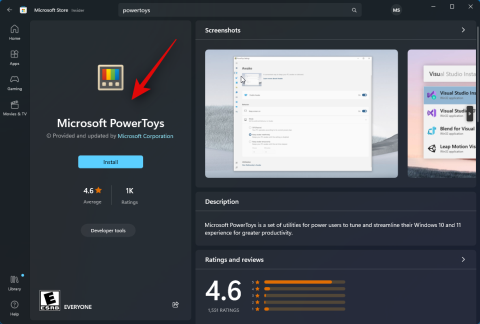
Was Sie wissen sollten
Microsoft PowerToys ist wie ein Schweizer Taschenmesser für Windows-Freaks! Es handelt sich um eine Reihe cooler Tools, die Windows unterhaltsamer und benutzerfreundlicher machen. Betrachten Sie es als leistungsstarkes Add-on für Windows-Profis und diejenigen, die gerne basteln!
Wenn Sie also nach Tools suchen, die Ihren Arbeitsablauf rationalisieren und Ihnen helfen können, effizienter zu arbeiten, dann sollten Sie PowerToys vielleicht ausprobieren. Hier finden Sie alle Möglichkeiten, PowerToys auf Ihrem PC zu installieren.
Was ist PowerToys?
Von Anfang an mit Windows 10 war PowerToys die ultimative Spielzeugkiste für alle, die gerne basteln. Und rate was? Mit Windows 11 geht es immer noch auf Hochtouren. Mit der Zauberkiste von Microsoft können Sie diese kopfkratzenden Aufgaben zum Kinderspiel machen. Möchten Sie Unmengen von Dateien umbenennen oder eine Menge Bilder verkleinern? PowerToys steht Ihnen zur Seite.
Und es gibt noch mehr! Mit Dingen wie Text Extractor und Mouse Utilities ist es so, als würden Sie Ihrem Windows und Ihren Gadgets zusätzliche Superkräfte verleihen. Cool, oder? Ich wette, Sie brennen darauf, es einmal auszuprobieren und zu sehen, worum es bei all dem Trubel geht, oder? Lassen Sie uns eintauchen und PowerToys auf Ihrem Windows 10- oder 11-System zum Laufen bringen!
Verwandte Themen: So extrahieren Sie Text unter Windows
Mit welcher Methode sollten Sie PowerToys installieren und warum?
Wir empfehlen, den Microsoft Store zu verwenden, um PowerToys herunterzuladen und auf Ihrem PC zu installieren. Dies ist ein nahtloser Prozess und bietet Ihnen darüber hinaus die Möglichkeit, PowerToys automatisch zu aktualisieren, wenn Sie in den Microsoft Store-Einstellungen automatische Updates aktiviert haben. Sie können PowerToys bei Bedarf in Zukunft auch schneller deinstallieren, und die Installation der App mit dieser Methode erfordert nur ein paar einfache Klicks.
Verwandte Themen: So bearbeiten Sie Registrierungsdateien mit der Registrierungsvorschau in Windows PowerToys
Wenn Sie nicht sicher sind, wie Sie PowerToys herunterladen und auf Ihrem PC installieren, empfehlen wir die Verwendung des Microsoft Store. Wenn das bei Ihnen nicht funktioniert, können Sie versuchen, die .EXE-Datei von Github herunterzuladen. Wenn keine dieser Optionen funktioniert, können Sie es auch mit CMD oder PowerShell versuchen, den unten aufgeführten Methoden 3 und 4.
Schauen wir uns jede dieser Methoden an und wie Sie sie verwenden können, um PowerToys auf Ihrem PC zu installieren.
4 Möglichkeiten, PowerToys unter Windows 11 oder 10 zu installieren
Wie oben erläutert, gibt es hier vier Möglichkeiten, Microsoft PowerToys auf einem Windows-PC zu installieren.
Methode 1: Verwendung des Microsoft Store
Über den Microsoft Store können Sie PowerToys ganz einfach herunterladen und auf Ihrem PC installieren. Auch die Installation von PowerToys aus dem Microsoft Store hat seine Vorteile, darunter die Möglichkeit, automatische Updates über den Microsoft Store zu erhalten. So können Sie PowerToys aus dem Microsoft Store auf Ihrem PC installieren. Lass uns anfangen.
Klicken Sie auf Ihrem PC auf den Link unten und Sie werden zur Microsoft Store-Seite für PowerToys weitergeleitet.
![So installieren Sie PowerToys auf einem Windows-PC [4 Möglichkeiten erklärt] So installieren Sie PowerToys auf einem Windows-PC [4 Möglichkeiten erklärt]](/resources3/r1/image-1496-0914194523918.png)
Klicken Sie nun links auf „Installieren“ .
![So installieren Sie PowerToys auf einem Windows-PC [4 Möglichkeiten erklärt] So installieren Sie PowerToys auf einem Windows-PC [4 Möglichkeiten erklärt]](/resources3/r1/image-4810-0914194525289.png)
Und das ist es! PowerToys wird nun heruntergeladen und auf Ihrem PC installiert.
Methode 2: Verwenden der ausführbaren Datei von GitHub
Die Verwendung der ausführbaren Datei von GitHub ist bei weitem eine der einfachsten Möglichkeiten, PowerToys auf Ihrem PC zu installieren. Befolgen Sie die nachstehenden Schritte, um den Vorgang zu unterstützen.
Besuchen Sie diesen Link in Ihrem bevorzugten Browser und laden Sie die entsprechende Version von PowerToys für Ihren PC herunter.
Doppelklicken Sie nun und starten Sie die ausführbare Datei, sobald sie heruntergeladen wurde.
Klicken Sie anschließend unten auf das Kontrollkästchen „ Ich stimme den Lizenzbedingungen und der Vereinbarung zu“ und aktivieren Sie es .
Klicken Sie nun auf Optionen, wenn Sie auswählen möchten, wo PowerToys auf Ihrem PC installiert werden soll.
Klicken Sie auf Durchsuchen, um auszuwählen, wo PowerToys installiert ist.
Wählen Sie Ihren bevorzugten Standort aus und klicken Sie auf OK , wenn Sie fertig sind.
Klicken Sie unten erneut auf OK .
Klicken Sie nun auf Installieren .
Klicken Sie abschließend auf „Schließen“ , sobald PowerToys auf Ihrem PC installiert wurde.
Und so können Sie die ausführbare Datei von der GitHub-Seite verwenden, um PowerToys auf Ihrem PC zu installieren.
Methode 3: Verwenden des Windows-Paketmanagers über die Eingabeaufforderung
Der Windows-Paketmanager ist eine weitere Möglichkeit, PowerToys auf Ihrem PC zu installieren. Mit diesem Dienstprogramm können Sie Apps entweder über die Eingabeaufforderung oder die PowerShell installieren. Führen Sie die folgenden Schritte aus, um den Windows-Paketmanager in der Eingabeaufforderung zu verwenden und PowerToys auf Ihrem PC zu installieren.
Besuchen Sie diesen Link auf Ihrem PC und Sie werden zur Microsoft Store-Seite für Windows Package Manager weitergeleitet.
![So installieren Sie PowerToys auf einem Windows-PC [4 Möglichkeiten erklärt] So installieren Sie PowerToys auf einem Windows-PC [4 Möglichkeiten erklärt]](/resources3/r1/image-2986-0914194527561.png)
Klicken Sie auf „Installieren“ , wenn die App nicht auf Ihrem PC installiert ist. Klicken Sie auf „Aktualisieren“ , wenn ein Update für den Windows-Paketmanager aussteht.
![So installieren Sie PowerToys auf einem Windows-PC [4 Möglichkeiten erklärt] So installieren Sie PowerToys auf einem Windows-PC [4 Möglichkeiten erklärt]](/resources3/r1/image-3753-0914194530835.png)
Sobald der Windows-Paketmanager installiert wurde, schließen Sie den Microsoft Store und drücken Sie Windows + Rzum Starten auf „Ausführen “ .
![So installieren Sie PowerToys auf einem Windows-PC [4 Möglichkeiten erklärt] So installieren Sie PowerToys auf einem Windows-PC [4 Möglichkeiten erklärt]](/resources3/r1/image-3170-0914194532470.png)
Geben Sie nun Folgendes ein und drücken Sie Ctrl + Shift + Enterauf Ihrer Tastatur.
cmd
![So installieren Sie PowerToys auf einem Windows-PC [4 Möglichkeiten erklärt] So installieren Sie PowerToys auf einem Windows-PC [4 Möglichkeiten erklärt]](/resources3/r1/image-6561-0914194537644.png)
Geben Sie als Nächstes den folgenden Befehl ein und drücken Sie die Eingabetaste, um PowerToys auf Ihrem PC zu installieren.
winget install Microsoft.PowerToys --source winget
![So installieren Sie PowerToys auf einem Windows-PC [4 Möglichkeiten erklärt] So installieren Sie PowerToys auf einem Windows-PC [4 Möglichkeiten erklärt]](/resources3/r1/image-5081-0914194538450.png)
PowerToys wird nun heruntergeladen und auf Ihrem PC installiert.
![So installieren Sie PowerToys auf einem Windows-PC [4 Möglichkeiten erklärt] So installieren Sie PowerToys auf einem Windows-PC [4 Möglichkeiten erklärt]](/resources3/r1/image-4672-0914194540545.png)
Sobald der Vorgang abgeschlossen ist, verwenden Sie den folgenden Befehl, um die Eingabeaufforderung zu schließen.
exit
![So installieren Sie PowerToys auf einem Windows-PC [4 Möglichkeiten erklärt] So installieren Sie PowerToys auf einem Windows-PC [4 Möglichkeiten erklärt]](/resources3/r1/image-9335-0914194543578.png)
Und so können Sie den Windows-Paketmanager über die Eingabeaufforderung verwenden, um PowerToys herunterzuladen und auf Ihrem PC zu installieren.
Methode 4: Verwenden des Windows-Paketmanagers von PowerShell
Sie können PowerToys auch mit dem Windows-Paketmanager von PowerShell herunterladen und auf Ihrem PC installieren. Befolgen Sie die folgenden Schritte, um dasselbe auf Ihrem PC zu tun.
Besuchen Sie diesen Link und Sie werden zur Microsoft Store-Seite des Windows-Paketmanagers weitergeleitet.
![So installieren Sie PowerToys auf einem Windows-PC [4 Möglichkeiten erklärt] So installieren Sie PowerToys auf einem Windows-PC [4 Möglichkeiten erklärt]](/resources3/r1/image-2986-0914194527561.png)
Klicken Sie auf „Installieren“ , wenn der Windows-Paketmanager nicht auf Ihrem PC installiert ist. Klicken Sie auf „Aktualisieren“ , wenn auf Ihrem PC ein ausstehendes Update dafür verfügbar ist.
![So installieren Sie PowerToys auf einem Windows-PC [4 Möglichkeiten erklärt] So installieren Sie PowerToys auf einem Windows-PC [4 Möglichkeiten erklärt]](/resources3/r1/image-3753-0914194530835.png)
Sobald der Paketmanager installiert oder aktualisiert wurde, drücken Sie, um AusführenWindows + R zu starten .
![So installieren Sie PowerToys auf einem Windows-PC [4 Möglichkeiten erklärt] So installieren Sie PowerToys auf einem Windows-PC [4 Möglichkeiten erklärt]](/resources3/r1/image-3170-0914194532470.png)
Geben Sie nun Folgendes ein und drücken Sie Ctrl + Shift + Enterauf Ihrer Tastatur.
powershell
![So installieren Sie PowerToys auf einem Windows-PC [4 Möglichkeiten erklärt] So installieren Sie PowerToys auf einem Windows-PC [4 Möglichkeiten erklärt]](/resources3/r1/image-5720-0914194546595.png)
PowerShell wird nun als Administrator auf Ihrem PC gestartet. Verwenden Sie den folgenden Befehl, um PowerToys herunterzuladen und auf Ihrem PC zu installieren.
winget install Microsoft.PowerToys --source winget
![So installieren Sie PowerToys auf einem Windows-PC [4 Möglichkeiten erklärt] So installieren Sie PowerToys auf einem Windows-PC [4 Möglichkeiten erklärt]](/resources3/r1/image-3065-0914194547400.png)
PowerToys wird nun heruntergeladen und auf Ihrem PC installiert.
![So installieren Sie PowerToys auf einem Windows-PC [4 Möglichkeiten erklärt] So installieren Sie PowerToys auf einem Windows-PC [4 Möglichkeiten erklärt]](/resources3/r1/image-3690-0914194548701.png)
Sobald PowerToys installiert wurde, verwenden Sie den folgenden Befehl, um PowerShell zu schließen.
exit
![So installieren Sie PowerToys auf einem Windows-PC [4 Möglichkeiten erklärt] So installieren Sie PowerToys auf einem Windows-PC [4 Möglichkeiten erklärt]](/resources3/r1/image-3281-0914194550796.png)
Und so können Sie mit dem Windows-Paketmanager von PowerShell PowerToys herunterladen und auf Ihrem PC installieren.
Wir hoffen, dass dieser Beitrag Ihnen dabei geholfen hat, PowerToys problemlos auf Ihrem PC zu installieren. Wenn Sie auf Probleme stoßen oder weitere Fragen haben, können Sie sich gerne über den Kommentarbereich unten an uns wenden.
VERWANDT
Wenn Sie auf Fehler oder Abstürze stoßen, befolgen Sie die Schritte zur Systemwiederherstellung in Windows 11, um Ihr Gerät auf eine frühere Version zurückzusetzen.
Erfahren Sie, ob es möglich ist, eine vertikale Taskleiste in Windows 11 einzurichten und wie Sie die Taskleiste auf Ihrem Windows 11-Gerät anpassen können.
Wenn Sie nach den besten Alternativen zu Microsoft Office suchen, finden Sie hier 6 hervorragende Lösungen, um loszulegen.
Dieses Tutorial zeigt Ihnen, wie Sie ein Windows-Desktop-Symbol erstellen, das eine Eingabeaufforderung zu einem bestimmten Ordnerstandort öffnet.
Ist Start11 besser als die Windows Taskleiste? Hier sind einige der wichtigsten Vorteile, die Start11 gegenüber der integrierten Leiste von Windows hat.
Entdecken Sie mehrere Möglichkeiten, ein beschädigtes Windows-Update zu beheben, wenn Ihr Gerät nach der Installation eines aktuellen Updates Probleme hat.
Kämpfen Sie damit, herauszufinden, wie man ein Video als Bildschirmschoner in Windows 11 einrichtet? Wir zeigen Ihnen, wie Sie mit einer kostenlosen Software vorgehen, die für mehrere Videoformattypen geeignet ist.
Haben Sie sich über die Erzählerfunktion in Windows 11 geärgert? Erfahren Sie, wie Sie die Erzählerstimme auf einfache Weise deaktivieren können.
Möchten Sie den Löschbestätigungsdialog auf Ihrem Windows 11 PC deaktivieren? Lesen Sie diesen Artikel, der verschiedene Methoden erklärt.
Das Verwalten mehrerer E-Mail-Postfächer kann mühsam sein, insbesondere wenn wichtige E-Mails in beiden landen. Dieses Problem haben viele Menschen, die in der Vergangenheit Microsoft Outlook und Gmail-Konten eröffnet haben. Befolgen Sie diese einfachen Schritte, um Microsoft Outlook mit Gmail auf PC- und Apple Mac-Geräten zu synchronisieren.







